Wyświetlanie ekranu podglądu
Gdy na ekranie gotowości do kopiowania wyświetlana jest ikona  , dotknięcie przycisku
, dotknięcie przycisku  umożliwia wyświetlenie podglądu wydruku na ekranie podglądu.
umożliwia wyświetlenie podglądu wydruku na ekranie podglądu.
 Ważne
Ważne
-
Ekran podglądu jest niedostępny, jeśli oryginał został załadowany do ADF.
-
W poniższych przypadkach ikona
 nie pojawia się na ekranie gotowości do kopiowania.
nie pojawia się na ekranie gotowości do kopiowania.-
Po wybraniu dla opcji Us. druk. 2-str. (2-sidedPrintSetting) ustawienia 2-str. (2-sided).
-
Po wybraniu dla opcji Układ (Layout) ustawienia Kopia 2 na 1 (2-on-1 copy) lub Kopia 4 na 1 (4-on-1 copy).
-
Po wybraniu dla opcji Sortuj (Collate) ustawienia WŁĄCZONY (ON).
W każdym z powyższych przypadków możliwe jest ustawienie wyświetlania ekranu podglądu po zakończeniu skanowania oryginału.
Jeśli wybrano ustawienie 2-str. (2-sided), Kopia 2 na 1 (2-on-1 copy) lub Kopia 4 na 1 (4-on-1 copy), a oryginał jest umieszczony na płycie szklanej, można włączyć wyświetlanie ekranu podglądu po zakończeniu skanowania oryginału.
 Kopiowanie dwóch stron z dopasowaniem do jednej strony
Kopiowanie dwóch stron z dopasowaniem do jednej strony
-
-
W celu wyświetlenia podglądu oryginał zostanie zeskanowany. W związku z tym do chwili pojawienia się podglądu nie należy otwierać pokrywy dokumentów.
-
Po wyświetleniu podglądu przed rozpoczęciem kopiowania oryginały są skanowane ponownie. W związku z tym nie należy otwierać pokrywy dokumentów ani zdejmować oryginału z płyty szklanej, dopóki nie zniknie komunikat Skanowanie dokumentu... (Scanning document...).
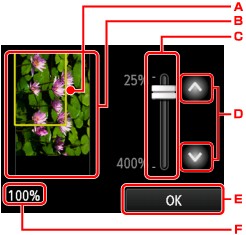
-
Nad obrazem wyświetlana jest ramka z wybranym rozmiarem strony. Wydrukowane zostanie wnętrze ramki.
-
Wyświetlany jest oryginał umieszczony na płycie szklanej. Dotknij, aby wybrać ustawienie Dop.do str. (Fit to page). Jeśli wyświetlony obraz jest przekrzywiony, zapoznaj się z częścią Ładowanie oryginałów, poprawnie ułóż oryginał, a następnie wyświetl ponownie podgląd oryginału.
-
Wyświetlane jest powiększenie ustawione na ekranie podglądu. Jeśli wybrano ustawienie inne niż Dop.do str. (Fit to page), współczynnik powiększenia można zmienić za pomocą suwaka na ekranie dotykowym.
-
Dotknij, aby określić powiększenie.
Jeśli będziesz trzymać palec w tym miejscu, zmiana wartości powiększenia będzie następować o 10%.
-
Dotknij, aby powrócić do ekranu gotowości do kopiowania.
-
Pojawi się aktualnie wybrana wartość współczynnika powiększenia. Dotknij, aby wybrać ustawienie Dop.do str. (Fit to page).

